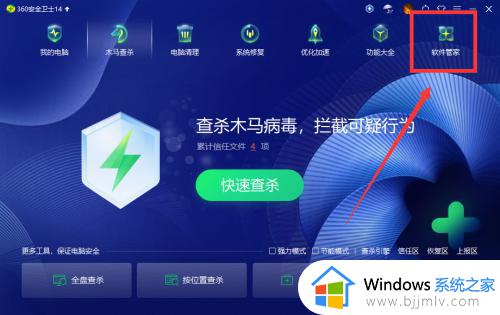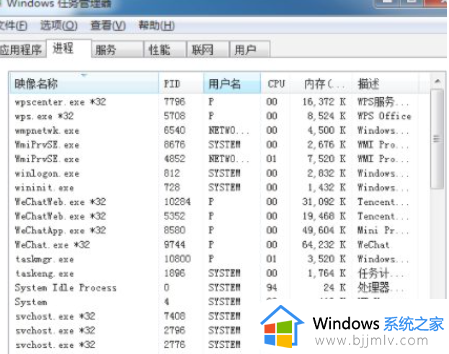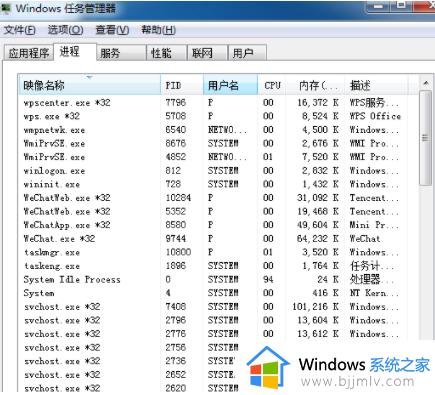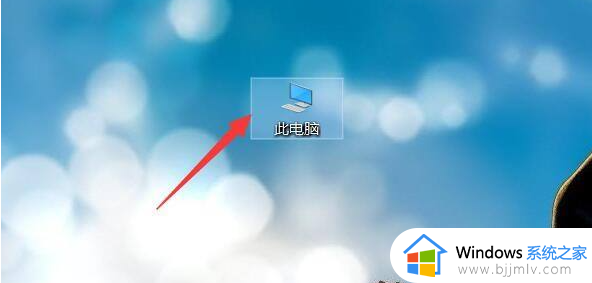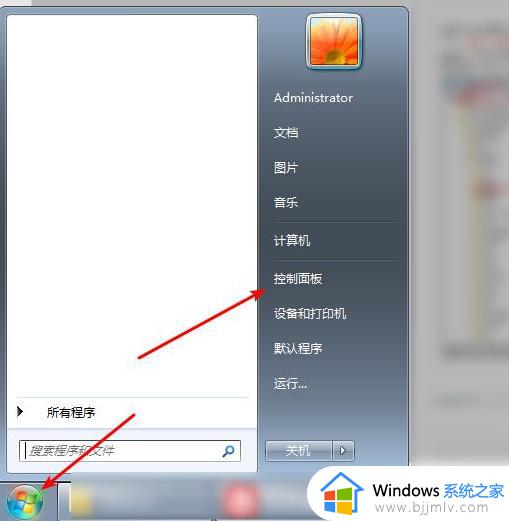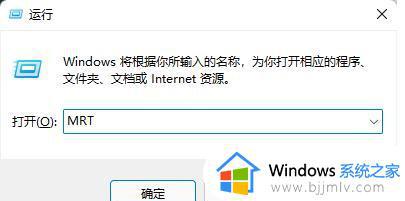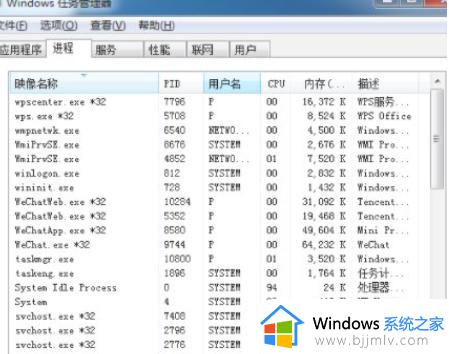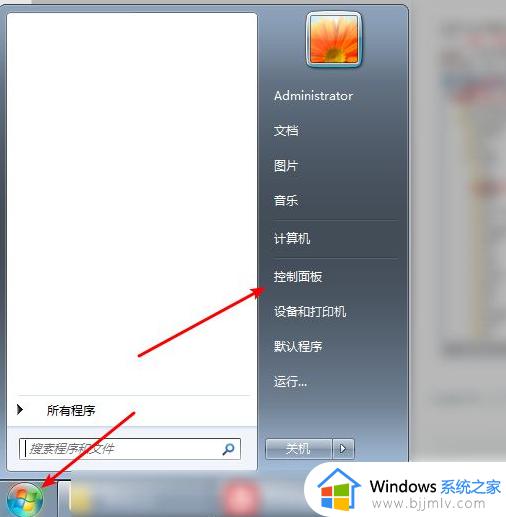如何删除电脑中的流氓软件 怎么样删除电脑上的流氓软件
更新时间:2022-12-16 15:35:39作者:runxin
我们在日常使用电脑的过程中,难免会遇到桌面上莫名多了一些流氓软件,很多用户在电脑上出现这些流氓软件之后也都会第一时间进行删除,防止过度占用到电脑内存空间,可是如何删除电脑中的流氓软件呢?接下来小编就给大家分享一篇删除电脑上的流氓软件操作方法。
具体方法:
1、打开电脑,在键盘下按下Ctrl+shirt+esc,打开任务管理器。
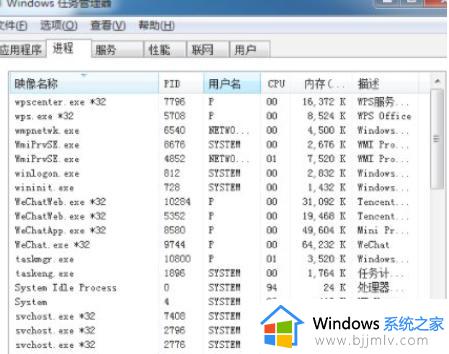
2、找到后缀显示流氓软件的程序。
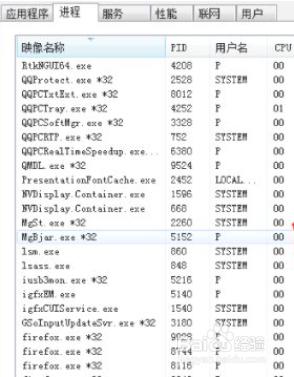
3、右击流氓软件选择打开文件位置。
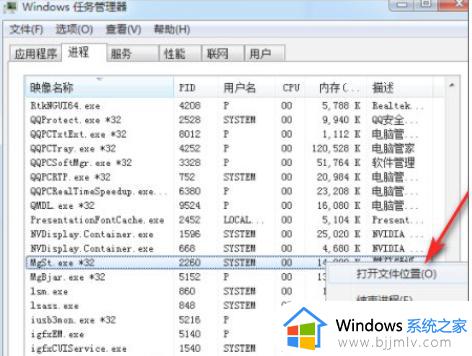
4、点击后会找到这个流氓软件的文件位置,把所有文件删除即可。
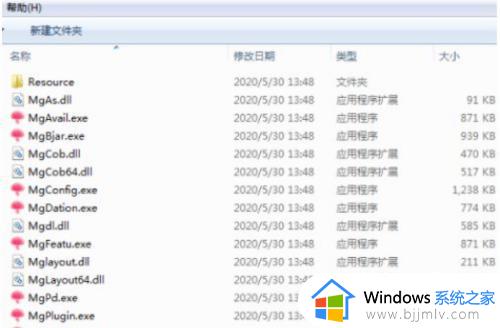
上述就是小编给大家讲解的删除电脑上的流氓软件操作方法了,还有不清楚的用户就可以参考一下小编的步骤进行操作,希望能够对大家有所帮助。